Nếu bạn sử dụng hình ảnh có bản quyền trong nội dung của mình mà không được phép, bạn có thể gặp rủi ro bị kiện. Đây là lý do tại sao điều quan trọng là phải kiểm tra bản quyền của bất kỳ hình ảnh nào bạn tìm thấy trước khi sử dụng nó.
Theo luật, mọi hình ảnh đều có bản quyền ngay khi nó được tạo, nhưng bạn sẽ muốn kiểm tra xem ai sở hữu bản quyền, liệu bạn có được phép sử dụng nó hay không và liệu có bất kỳ điều khoản nào áp dụng cho việc sử dụng hay không—ví dụ: bạn có thể cần phải ghi công người sáng tạo ban đầu. Thông thường rất dễ tìm thấy thông tin này.
Nội dung bài viết
1. Kiểm tra hình ảnh để biết thông tin bản quyền
Để kiểm tra thông tin bản quyền của hình ảnh, hãy xem phần ghi công. Có thể có chú thích bao gồm tên của nhiếp ảnh gia hoặc người sáng tạo và/hoặc thông tin liên hệ của họ. Bạn có thể sử dụng thông tin này để tìm kiếm người đó và liên hệ với họ để hỏi xem bạn có thể sử dụng hình ảnh của họ trong nội dung của mình hay không. Bạn có thể phải trả cho họ một khoản phí để cấp phép cho hình ảnh đó hoặc đồng ý với các điều khoản như ghi công cho họ khi bạn sử dụng nó.
2. Kiểm tra siêu dữ liệu
Siêu dữ liệu của hình ảnh—còn được gọi là dữ liệu EXIF—là thông tin được nhúng về hình ảnh đó mà bạn có thể dễ dàng truy cập để xem liệu có manh mối nào về người đã tạo ra hình ảnh đó hay không. Dưới đây là cách kiểm tra siêu dữ liệu của hình ảnh:
- Các cửa sổ: Bấm chuột phải vào hình ảnh, chọn Propertiesvà chuyển sang Chi tiết chuyển hướng. Bạn có thể thấy người tạo hình ảnh được liệt kê.
- hệ điều hành Mac: Mở hình ảnh trong Preview, sau đó nhấp vào Công cụ > Hiển thị thanh tra. Nhấn vào Biểu tượng thông tin và chọn tab EXIF để xem siêu dữ liệu của hình ảnh.
Lưu ý rằng không phải lúc nào bạn cũng tìm thấy thông tin chi tiết về người sáng tạo hình ảnh hoặc thông tin bản quyền trong siêu dữ liệu nhưng bạn nên kiểm tra thông tin này.
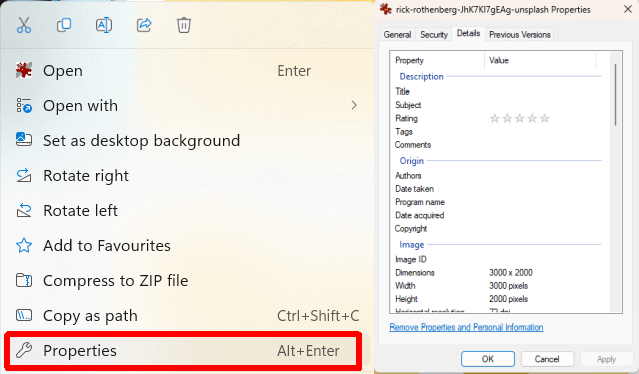
3. Tìm hình mờ
Một số nhiếp ảnh gia và người sáng tạo nội dung số sẽ đóng dấu hình mờ vào hình ảnh của họ để ngăn người khác sử dụng chúng. Nếu hình ảnh bạn tải xuống có hình mờ thì hình ảnh đó có bản quyền và thông thường bạn có thể xem tên hoặc thông tin chi tiết của người tạo. Bạn có thể liên hệ với họ để tìm hiểu xem bạn có thể mua giấy phép để sử dụng hình ảnh trong nội dung của mình hay không.
Ghi chú: Hiện có những chương trình được thiết kế để xóa hình mờ khỏi hình ảnh, nhưng bạn sẽ vi phạm luật bản quyền nếu sử dụng loại phần mềm này để xóa hình mờ của người khác. Luôn liên hệ với người tạo ra hình ảnh đó hoặc nếu nghi ngờ, hãy tìm một hình ảnh khác để sử dụng.
4. Sử dụng tìm kiếm hình ảnh ngược
Nếu không có phương pháp nào ở trên hiệu quả với bạn và bạn vẫn chưa thể tìm ra ai giữ bản quyền cho hình ảnh bạn muốn sử dụng, tại sao bạn không thử tìm kiếm hình ảnh ngược? Bạn có thể sử dụng Tìm kiếm hình ảnh ngược của Google hoặc Tìm kiếm trực quan tương tự có sẵn trong Bing.
Sử dụng Tìm kiếm hình ảnh ngược của Google
- Mở Tìm kiếm Hình ảnh của Google trong trình duyệt của bạn.
- Nhấn vào Máy ảnh biểu tượng, sau đó kéo hình ảnh của bạn vào cửa sổ, tải tệp lên từ thiết bị của bạn hoặc sao chép/dán URL hình ảnh để tìm kiếm nó.
- Tìm kiếm Hình ảnh của Google sẽ hiển thị các kết quả có thể giúp bạn khám phá ai đã tạo ra hình ảnh và ai giữ bản quyền hình ảnh đó.
- Sau đó, bạn có thể liên hệ với người giữ bản quyền để xem liệu bạn có thể sử dụng hình ảnh đó hay không.


Sử dụng Tìm kiếm trực quan Bing
Tìm kiếm trực quan Bing tương tự như Tìm kiếm hình ảnh ngược của Google. Dưới đây là cách sử dụng nó để kiểm tra hình ảnh để biết thông tin Bản quyền:
- Mở Bing Visual Search trong trình duyệt của bạn.
- Bạn có thể kéo và thả hình ảnh, tải tệp lên từ thiết bị của mình bằng cách chọn Duyệt quasao chép và dán URL hình ảnh, chụp ảnh hoặc tìm kiếm hình ảnh trực tuyến.


Mặc dù Tìm kiếm Hình ảnh Ngược và Tìm kiếm Trực quan Bing khá tốt trong việc tìm ra ai đã tạo hình ảnh, nhưng những công cụ này không phải là dễ dàng và nếu chúng không hoạt động thì vẫn còn một cách mà bạn có thể thử.
5. Kiểm tra cơ sở dữ liệu của Văn phòng Bản quyền Hoa Kỳ
Nếu bạn đã sử dụng hết tất cả các phương pháp khác ở trên và vẫn chưa tiến gần hơn đến việc tìm hiểu xem hình ảnh có bản quyền hay không, bạn có thể thử kiểm tra Cơ sở dữ liệu của Văn phòng Bản quyền Hoa Kỳ. Điều quan trọng cần lưu ý là bạn cần biết một số thông tin về hình ảnh để thực hiện việc này, chẳng hạn như tiêu đề hình ảnh hoặc tên của nhiếp ảnh gia.
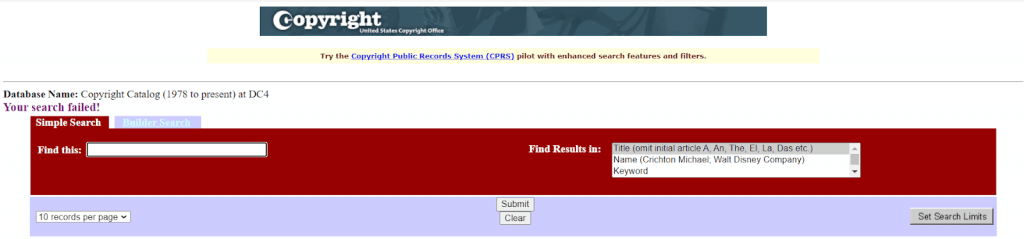
Như đã đề cập ở trên, tất cả hình ảnh đều có bản quyền tự động kể từ thời điểm tạo nhưng một số người sáng tạo có thể thực hiện thêm một bước nữa là đăng ký tác phẩm của họ với Văn phòng Bản quyền Hoa Kỳ vì điều này mang lại cho họ sự bảo vệ nếu ai đó đánh cắp hình ảnh của họ. Nếu bạn không thể tìm thấy hình ảnh bạn đang tìm kiếm ở đây, có thể nó chưa được đăng ký. Điều này không có nghĩa là bạn có thể sử dụng nó một cách tự do. Bạn vẫn cần tìm ra người giữ bản quyền hình ảnh và liên hệ với họ để xin phép sử dụng hình ảnh đó — hoặc chỉ cần chọn một hình ảnh khác.
Luôn kiểm tra bản quyền hình ảnh trước khi sử dụng nó!
Như bạn có thể thấy, có nhiều cách khác nhau để kiểm tra bản quyền của hình ảnh, tùy thuộc vào việc hình ảnh đó có hình mờ, có siêu dữ liệu hay đã được đăng ký với Văn phòng Bản quyền Hoa Kỳ hay không. Một điều cần nhớ là: Bạn phải luôn xin phép người sở hữu hình ảnh để sử dụng hình ảnh đó trong nội dung của bạn trừ khi giấy phép có quy định khác. Lưu ý rằng điều này không áp dụng cho những hình ảnh được tìm thấy trên các trang web miễn phí như Unsplash, nơi bạn có thể tự do sử dụng hình ảnh và phải ghi tên tác giả. Trước khi bạn đi, tại sao không xem cách bảo vệ nội dung có bản quyền của bạn trên YouTube và các trang mạng xã hội khác?


